WinX DVD Author とその最良の代替品について
WinX DVD Author は、DVD 作成をシームレスに行える万能ツールです。ビデオ変換、メニュー作成、複数フォーマットのサポートなどの機能が満載です。これらすべてを無料で入手できますか? このオーサリング ツールについて詳しくは、次の部分をご覧ください。このレビューでは、WinX DVD Author の使い方、機能、長所、短所など、知っておくべきすべての情報を提供しています。このツールが期待どおりの性能を発揮するかどうか、今すぐご確認ください。
ガイドリスト
WinX DVD Author について知っておくべきことすべて WinX DVD Author を使用してビデオを DVD に書き込む方法 高品質の DVD 作成のための WinX の最良の代替品WinX DVD Author について知っておくべきことすべて
WinX DVD Author は、DVD の書き込みやディスクの作成に定評のあるツールです。主に使いやすさを重視して設計されていますが、強力な機能も多数備えています。カメラのビデオや映画から DVD を作成したり、DVD メニューをカスタマイズしたり、ビデオをディスク書き込み可能な形式に変換したりする場合でも、WinX DVD Author は包括的なソリューションを提供します。さらに、WinX DVD Author についての詳細をすべて知るには、読み進めてください。
Winx DVD Author は無料ですか?
簡単に答えると、はい。Winx DVD Author には無料版があり、ビデオを DVD に書き込む、メニューをカスタマイズする、ビデオを変換するなどの基本的な DVD 作成機能が含まれています。ただし、他のソフトウェアと同様に、無料版にはメニュー テンプレートが少ない、高度な機能が制限されるなど、一定の制限があります。したがって、すべての機能にアクセスしたい場合は、WinX Pro 版を購入する必要があります。
WinX DVD Authorの機能
1.DVD作成。 このソフトウェアを使用すると、MP4、MKV、AVI、MOV などのさまざまな形式から再生可能な DVD ビデオ ディスクを作成できるため、デジタル ファイルを DVD 形式に簡単に変換できます。
2. カスタマイズ可能な DVD メニュー。 プロフェッショナルな外観のメニューを作成したり、複数の既成テンプレートから選択したり、独自の画像や音楽でカスタマイズしたり、字幕やチャプターを追加したりすることもできます。
3. ビデオ編集。 WinX DVD Author には、トリマー、マージャー、ビデオ効果を調整するためのツールなどのビデオ編集ツールが含まれています。
4. 複数のビデオを書き込みます。 このプログラムを使用すると、大量のビデオ ファイルを DVD に書き込むことができるため、コンピレーション ディスク、ホーム ビデオ、混合メディアを使用した DVD の作成に最適です。
5. ISO イメージの作成。 DVD 作成の他に、WinX では DVD の ISO イメージを作成することもできます。これは、物理ディスクのデジタル コピーのバックアップを作成する場合に便利です。
WinX DVD Authorの長所
• シンプルなインターフェースを誇り、初心者でも簡単に DVD 作成を始めることができます。
• MP4、MOV、MKV、AVI などの一般的な形式を含む幅広い形式をサポートします。
• ビデオの変換とディスクへの書き込みが比較的高速に行えます。
• 字幕を追加できるので、多言語の DVD を作成したい方に最適です。
WinX DVD Authorの短所
• 限定的なメニュー テンプレートとカスタマイズ オプションを提供します。
• 他のものと比べて、かなり基本的なビデオ編集ツールです。
全体的に、WinX DVD Author はビデオから DVD を作成するための優れたツールですが、特に無料版を使用する場合は、他の機能が制限されていると感じるかもしれません。それでも、このソフトウェアは検討する価値のある優れた選択肢なので、次のセクションに進み、WinX DVD Author の使い方を学んでください。
WinX DVD Author を使用してビデオを DVD に書き込む方法
WinX DVD Author を使用してビデオからディスクを作成するのは比較的簡単です。今日は何も準備せずに、作業を開始するための基本的な詳細な手順を以下に示します。
ステップ1打ち上げ WinX DVD オーサリング コンピュータ画面で「ビデオを追加」ボタンをクリックして、書き込むビデオ ファイルのインポートを開始します。
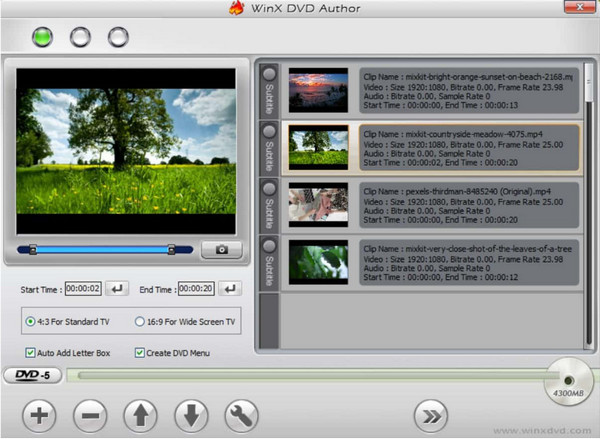
ステップ2ファイルをアップロードしたら、「字幕」ボタンを選択して字幕ファイルを追加し、言語を選択します。次に、左側でビデオから余分な部分をトリミングできます。
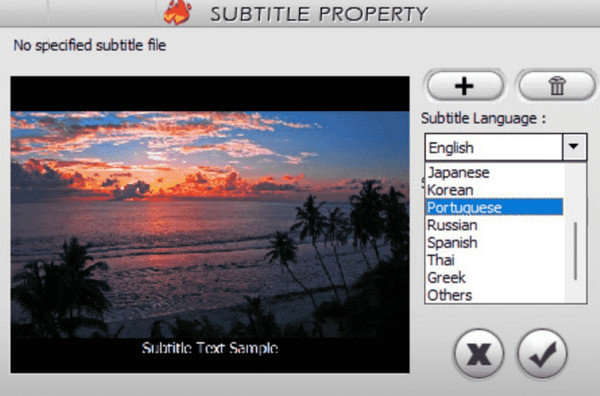
さらに調整可能な設定については、「設定」ボタン (レンチ アイコン) をクリックし、ビデオ形式、DVD タイプ、メニューの長さなどを決定します。
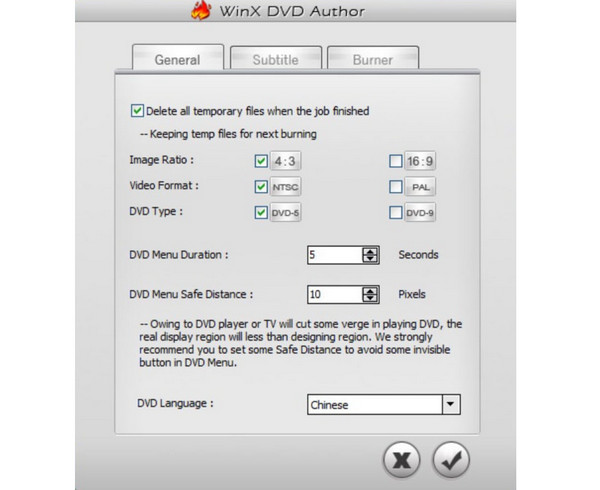
ステップ3その後、「次へ」ボタンをクリックして続行し、プログラムのいくつかのオプションから DVD テンプレートを選択します。背景、音楽、テキストなどをカスタマイズすることもできます。
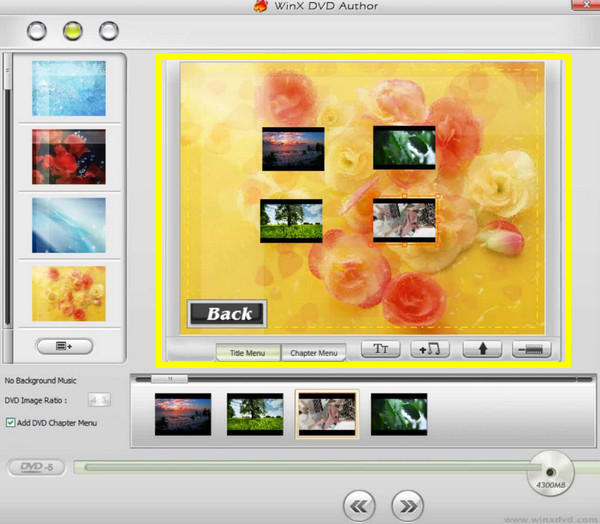
ステップ4メニューを設定してビデオを改善したら、ディスクをドライブに挿入し、書き込み速度などを選択して、「開始」ボタンをクリックして開始してください。 ホームビデオをDVDに焼く.
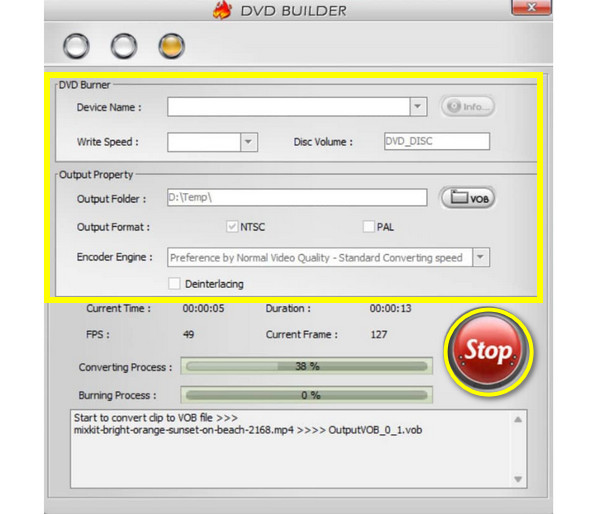
高品質の DVD 作成のための WinX の最良の代替品
特定のソフトウェアに欠点があるのは普通のことで、WinX DVD Authorも例外ではありません。プログラムがディスクを検出できない問題が発生した場合は、 無料のDVDバーナー—の 4Easysoft DVD クリエイターこの多機能ツールを使えば、DVD 作成が簡単になります。ユーザーフレンドリーな機能とさまざまなビデオ形式のサポートにより、数回クリックするだけで、あらゆるビデオ ファイルを高品質で DVD に書き込むことができます。カスタマイズ可能なメニュー テンプレートも高く評価されており、スキルを必要とせずに独自のメニュー画像、テキスト、ボタンなどを作成できます。

ステップ1まず、空の DVD をドライブに挿入します。次に、4Easysoft DVD Creator を開き、メイン画面から「DVD ディスク」を選択します。「メディア ファイルの追加」をクリックして、書き込むビデオをアップロードし、「次へ」をクリックして開始します。

ステップ2メニューの編集を開始します。さまざまなテンプレートから選択できます。テンプレートがない場合は、必要に応じて独自のメニューをデザインします。必要に応じて、オープニング フィルムやバックグラウンド ミュージックも含めることができます。
必要な変更をすべて完了したら、「プレビュー」をクリックして、ディスク上で映画がどのように表示されるかを確認します。続行するには、「書き込み」をクリックします。

ステップ3最後に、再生モード、書き込み速度、保存パスなどの出力パラメータを変更します。その後、「開始」をクリックして DVD 作成プロセスを開始します。

この投稿を終了する前に、2 つのツールを詳しく比較し、4Easysoft DVD Creator が優れた選択肢である理由を確認してください。
| 特徴 | WinX DVD オーサリング | 4Easysoft DVD クリエイター |
| 使いやすさ | シンプルなインターフェースでユーザーフレンドリー | より高度なオプションで簡単に使用できます |
| カスタマイズ可能なメニュー | テンプレートは多いがカスタマイズは限定的 | 完全にカスタマイズ可能なメニューを備えた多数のテンプレート |
| ビデオ編集 | 基本的なトリミング、結合、調整 | 高度なトリミング、切り抜き、エフェクトの追加など。 |
| 燃焼速度 | 平均 | ハードウェアアクセラレーションサポートでさらに高速化 |
| プレビュー/リアルタイム編集 | いいえ | はい |
| サポートされている形式 | MP4、MOV、FLV、MKV、AVIなど | MP4、WMV、MKV、AVI、VOB、FLV など。 |
結論
WinX DVD Authorは、複数のビデオ形式からDVDを作成したい場合に信頼できるソリューションです。使いやすさ、カスタマイズ可能なメニュー、編集オプションにより、初心者にもプロにも理想的な選択肢です。無料ツールとしても機能しますが、有料でロック解除できる必要な機能が制限されています。そのため、次のような最良の代替品を探すことができます。 4Easysoft DVD クリエイター優れた品質、プロフェッショナルなメニュー、編集ツール、使いやすさが、DVD 作成体験を向上させるためにここに待っています。


